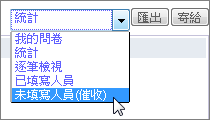新增問卷
by 賴宏昌, 2011-03-09 12:07, 人氣(6416)
您可以透過問卷來多方收集學員的意見,瞭解學員的課程滿意度等學習回饋。步驟如下:
A. 新增問卷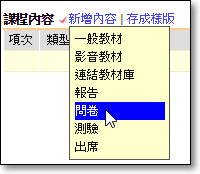
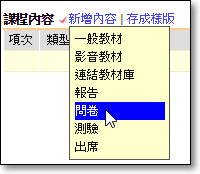
進入課程,由課程內容區塊點選 [新增內容 / 問卷]
- 建立全新問卷
您可以建立一份全新的問卷資訊與題目
設定問卷資訊後,選擇現在就設定題目
- 從問卷範本匯入
您也可以匯入自己或同仁曾建立過的問卷範本
成功匯入後,可以由問卷旁的編輯圖示 ,依需求調整內容
,依需求調整內容
 ,依需求調整內容
,依需求調整內容 - 從系統問卷公版匯入
可以匯入自己或同仁曾建立過的問卷公版
從這裡匯入之問卷,不可修改題目及統計比重
B. 設定題目
1. 點選 [新增題目] (註1)
1. 點選 [新增題目] (註1)
2. 選擇題型
3. 輸入題目、選項 (註2)
4. 按 [確定],完成新增
3. 輸入題目、選項 (註2)
4. 按 [確定],完成新增
C. 發佈問卷
點選 [發佈問卷] 後按 [確定]
發佈後的問卷,學員就可以看的到,並可以進行填寫
D. 檢視統計資料
由問卷名稱旁的統計圖示  進入
進入
 進入
進入 - 檢視統計數據
您可以在 [統計] 選單中檢視問卷的統計數據 (註3、註4)
- 匯出統計資料 (excel 檔)
1. 點選 [匯出]
2. 依需求選擇匯出的內容
3. 按 [確定]
2. 依需求選擇匯出的內容
3. 按 [確定]
註1: 若需要用到題組的概念,請點選 [新增提組] 並在輸入題組名稱和內容後,透過
註2: 欲重複使用選項,只要點選 [存入樣板] >> 輸入名稱 >> 按下
註3: 由下拉式選單可切換到其他功能 (逐筆檢視、已填寫名單、未填寫催收...等)
註4: 題目後的數字為 "該題目的平均分數" ,經由公式 (第 1 份 x 統計比重 + … + 第 n 份 x 統計比重) / n 所得出
選項後的數字表示 (有 n 位選擇此答項, 此答項在該題被選中的比率)
透過題目名稱旁的圖示 可重新編輯統計比重
可重新編輯統計比重
透過題目名稱旁的圖示
 並將在下拉選單中選擇 [
並將在下拉選單中選擇 [ 後,
後,